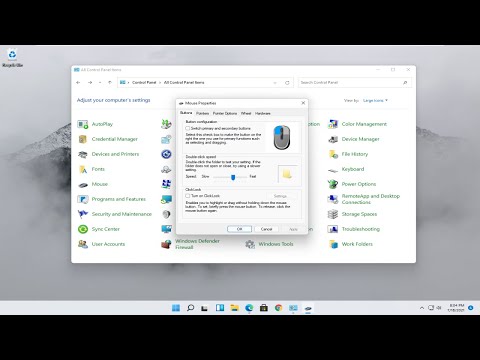
תוֹכֶן

לוח המגע של המחברת מאפשר למשתמשים לוותר על השימוש בעכבר. לוח המגע משתמש בציפוי כדי להתנגד לצעדים. עם זאת, אפילו המעילים החזקים ביותר מתפרקים לאורך זמן. טכנאי מחשבים יכולים להחליף כיסוי זה, אך העלות יכולה להיות גבוהה במידה ניכרת. השתמש באותן טכניקות מקצועיות לתיקון משטח מגע עבור חלק קטן מעלות הניקוי המקצועי.
שלב 1
עיין בסעיף "מאפיינים" בלוח המגע שלך. אם זה לא עובד כמו שצריך, הבעיה עשויה להיות בהגדרות התוכנה ולא במצב הפיזי של לוח המגע עצמו. פתח את "לוח הבקרה", אליו ניתן לגשת דרך תפריט "התחל". בכותרת "התקנים ומדפסות" לחץ על כפתור "עכבר". יופיע חלון המאפשר גישה להגדרות לוח המגע. לחץ על הכרטיסייה "הגדרות מכשיר". וודא כי לוח המגע מופעל. אם הוא מושבת, לחץ על כפתור "אפשר". שחזר את כל הגדרות היצרן בחלון "מאפיינים" ואז סגור את החלון.
שלב 2

הרווי את רירית לוח המגע בחומר ניקוי מבוסס הדרים. החל את המנקה באופן חופשי על בד כותנה. הנח שפע של חומרי ניקוי על משטח לוח המגע כדי להשאיר אותו רווי. תן לעמוד לפחות 5 דקות. זה מאפשר למנקה לחדור למשטח לוח המגע ולשחרר את החיבור בין הקופסה למעיל. הנח יותר נקי על לוח המגע במידת הצורך.
שלב 3

מגרדים את הכיסוי השחוק בעזרת סכין פלסטיק גמישה עם להב בגודל 4 ס"מ. הנח את הסכין בזווית של 10 עד 20 מעלות ודחף את הלהב ממפתחות המחברת ובכך הימנע מפגיעה בהם. הוסף עוד חומר לניקוי הדרים כדי לשחרר את הכיסוי, במידת הצורך.
שלב 4
הכן את לוח המגע לכיסוי הוויניל החדש שלך. לאחר גירוד כל הכיסוי הישן, נגבו את פני השטח של שאריות שנותרו בעזרת מטלית כותנה נקייה אחרת עם מעט חומר ניקוי הדרים. לאחר שניגב את המטלית על פני השטח, השתמש במטלית יבשה אחרת ונקייה. נגב מטלית זו מעל המשטח הפגוע כדי להסיר שאריות שנותרו. תנו למשטח להתייבש לפחות שעתיים.
שלב 5
הרכיבו את לוח הוויניל החדש. חותכים מלבן של ויניל דבק בגודל זהה ללוח המגע המקורי בעזרת סכין שירות וקצה מתכת ישר. מערבבים 3 כפיות חומר ניקוי נוזלי ב 500 מ"ל מים חמים. בעזרת מטלית נקייה, מרחו כמות קטנה של נוזל הסבון על מקום לוח המגע. זה הופך את מיקום הוויניל נכון לפני שהוא מונח לצמיתות על השלדה. הסר את עטיפת הנייר מהוויניל. מקם אותו במיקום לוח המגע. השתמש בסכין הפלסטיק כדי להסיר כל בועות שנוצרות מתחת לוויניל והנח אותה לצמיתות על פני העטיפה.


